Co to jest Jupiter Support Optimizer
Jupiter Support Optimizer to narzędzie do optymalizacji systemu wątpliwe, uważany za potentially unwanted program (PUP). Wiele podobnych programów są klasyfikowane jako takie z powodu jak instalacji systemów użytkowników i jak zachowują się potem. Takie programy zwykle używać taktyki zastraszania, aby zachęcić użytkowników kupić pełny program, który jest jednym z powodów, dlaczego one może być uważana za szczeniąt. 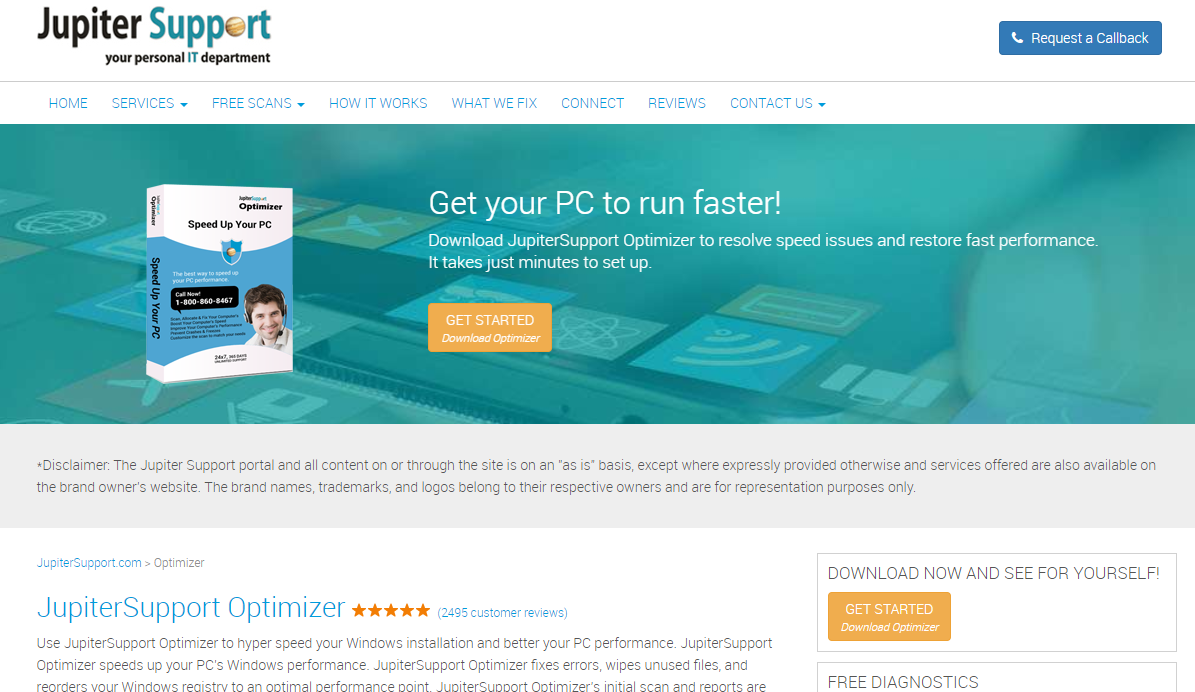
Optymalizacją systemu są reklamowane jako narzędzia, które pomagają przyspieszyć komputer i zwiększyć jego wydajność. Twierdzą, że to zrobić usuwając nieużywane pliki i programy, usuwanie śmieci elementów i czyszczenia rejestru. Jednak podczas gdy takie programy są pełne obietnic poprawy wydajności, one rzadko dostarczyć. Wielu specjalistów tech myśleć, że takie programy są niepotrzebne, a w rzeczywistości nie mają zauważalne długotrwały efekt na komputerze. Istnieje też cały szereg programów, które pokazują wyniki nieprawdziwy skanowania, aby zachęcić użytkowników do zakupu pełny program, który jest niezbędny do rozwiązania zidentyfikowanych problemów. Istnieją niezliczone program tak, i już informowaliśmy na wielu z nich (Computer Speed Optimizer, Speedy SystemCare, Power Speedup 2018, Power Cleaner 2018). Jupiter Support Optimizer może przeskanować komputer i Pokaż, że wykonane wyniki, więc sugerujemy, że możesz być bardzo sceptyczni co odkryje na twoim komputerze. Jednak należy wspomnieć, że nie jest to złośliwy program. To może używać shady technik Aby uzyskać sprzedaży, ale nie jest rzeczywiście niebezpieczny program, jak nie to Usuń pliki lub wykraść informacje osobiste.
Wiele tego rodzaju programy są dystrybuowane za pośrednictwem Metoda wiązanie. Jeśli jest zainstalowana w systemie, ale masz nie pamięta osiedlaæ ono w górze, jest możliwe, że został dołączony do niektórych popularny darmowy program, który zainstalowany. Te dołączone elementy można zainstalować obok programów, i Twojej wyraźnej zgody nie jest konieczne. Jeśli nie ręcznie usunąć zaznaczenie ofertę, zostanie ona zainstalowana. Jeśli to, jak program zainstalowany na komputerze, zalecamy usunąć Jupiter Support Optimizer.
Jak zainstalować szczeniaki?
Metoda wiązanie jest często używane do rozprzestrzeniania PUP, ponieważ pozwala programy zainstalować bez wyraźnej zgody użytkowników. One często są dołączone do popularnych freeware programy i są ukryte podczas instalacji. Ponieważ są ukryte i nie wymagają wyraźnej zgody, to wygodny sposób do rozprzestrzeniania się programy, które użytkownicy nie zainstalować inaczej. Ponieważ wiele programów freeware wspólnie z dodanych ofert, musisz zainstalować oprogramowanie poprawnie. Najważniejszą rzeczą, którą musisz zrobić, to wybrać ustawienia zaawansowane (Custom) podczas instalowania freeware. Te ustawienia będą uwidocznić wszystkie oferty i pozwalają usunąć zaznaczenie. Wszystko, co musisz zrobić jest, usuń zaznaczenie pola tych ofert, a następnie można kontynuować instalację programu.
Jest mało prawdopodobne, że został zainstalowany program samodzielnie, ponieważ istnieje zbyt wiele podobnych programów, aby natknąć się na ten jeden. Jednak w mało prawdopodobnym przypadku, że zrobił to świadomie rata, sugerujemy, że możesz być bardziej ostrożny z programów w przyszłości.
Należy odinstalować Jupiter Support Optimizer?
Przede wszystkim należy jasne, że nie jest szkodliwy program, nie będzie go uszkodzić komputer. Jednakże powinieneś być sceptyczny go. Twierdzi on lepszą wydajność komputera, jak naprawić błędy, usunąć nieużywane pliki i czyszczenia rejestru, itp. Skanowanie zostanie wykonane po zainstalowaniu programu, i może być zaskoczony wynikami. Często takie programy twierdzą, że istnieją dziesiątki lub nawet setki problemów na komputerze. Rzecz o tych wyników jest, że wielu z tych wykryte problemy są bardzo niewielkie, lub w ogóle nie istnieje. Często jest to taktyka, używane przez programy, aby zachęcić użytkowników do zakupu pełnej wersji, który jest zazwyczaj konieczne naprawić problemy. Oczywiście nie wszystkie programy, które najpierw chcesz użytkownikom na zakup pełnego programu przed przekazaniem ich do korzystania z jej pełne możliwości są w ten sposób.
Przed zakupem takich programów, zaleca się, aby spojrzeć na wyniki wyszukiwania, aby zobaczyć, jakiego rodzaju problemy zostały wykryte dokładnie. To może być wykrywanie starych wpisów w rejestrze jako poważne problemy, gdy w rzeczywistości mają niewielki wpływ na wydajność komputera. I ogólnie rzecz biorąc, jeśli chodzi o rejestr, to najlepiej być ostrożnym. Zapobiec program, że bałagan z nim, ponieważ wyniki mogą być katastrofalne. To może przypadkowo usunąć niezbędne pliki, dając w efekcie uszkodzony system. Microsoft stwierdził w szczególności, że poważne problemy mogą wystąpić podczas modyfikowania rejestru niepoprawnie przy użyciu tych rodzajów narzędzi. W związku z tym z dala od programów, które mają rejestru cleaner zintegrowane do nich.
Ogólnie rzecz biorąc Jeśli chodzi o optymalizujące system, istnieją różne opinie. Wielu specjalistów twierdzi, że są one zupełnie zbędne, podczas gdy użytkownicy myśleć o nich jako przydatne. Jeśli uważasz, że Twój komputer może korzystać z takiego programu, są alternatywnymi za darmo. A gdy chodzi o ten program, jeśli nie możesz go zainstalować, usunąć Jupiter Support Optimizer.
Usuwanie Jupiter Support Optimizer
Powinny być w stanie łatwo usunąć Jupiter Support Optimizer tyle siebie. Jeśli jesteś pewien jak wobec uninstall programy, można użyć poniżej podane instrukcje, aby pomóc. Alternatywnie mogą także korzystać anty spyware oprogramowanie wobec uninstall Jupiter Support Optimizer łatwiejsze.
Offers
Pobierz narzędzie do usuwaniato scan for Jupiter Support OptimizerUse our recommended removal tool to scan for Jupiter Support Optimizer. Trial version of provides detection of computer threats like Jupiter Support Optimizer and assists in its removal for FREE. You can delete detected registry entries, files and processes yourself or purchase a full version.
More information about SpyWarrior and Uninstall Instructions. Please review SpyWarrior EULA and Privacy Policy. SpyWarrior scanner is free. If it detects a malware, purchase its full version to remove it.

WiperSoft zapoznać się ze szczegółami WiperSoft jest narzędziem zabezpieczeń, które zapewnia ochronę w czasie rzeczywistym przed potencjalnymi zagrożeniami. W dzisiejszych czasach wielu uży ...
Pobierz|Więcej


Jest MacKeeper wirus?MacKeeper nie jest wirusem, ani nie jest to oszustwo. Chociaż istnieją różne opinie na temat programu w Internecie, mnóstwo ludzi, którzy tak bardzo nienawidzą program nigd ...
Pobierz|Więcej


Choć twórcy MalwareBytes anty malware nie było w tym biznesie przez długi czas, oni się za to z ich entuzjastyczne podejście. Statystyka z takich witryn jak CNET pokazuje, że to narzędzie bezp ...
Pobierz|Więcej
Quick Menu
krok 1. Odinstalować Jupiter Support Optimizer i podobne programy.
Usuń Jupiter Support Optimizer z Windows 8
Kliknij prawym przyciskiem myszy w lewym dolnym rogu ekranu. Po szybki dostęp Menu pojawia się, wybierz panelu sterowania wybierz programy i funkcje i wybierz, aby odinstalować oprogramowanie.


Odinstalować Jupiter Support Optimizer z Windows 7
Kliknij przycisk Start → Control Panel → Programs and Features → Uninstall a program.


Usuń Jupiter Support Optimizer z Windows XP
Kliknij przycisk Start → Settings → Control Panel. Zlokalizuj i kliknij przycisk → Add or Remove Programs.


Usuń Jupiter Support Optimizer z Mac OS X
Kliknij przycisk Przejdź na górze po lewej stronie ekranu i wybierz Aplikacje. Wybierz folder aplikacje i szukać Jupiter Support Optimizer lub jakiekolwiek inne oprogramowanie, podejrzane. Teraz prawy trzaskać u każdy z takich wpisów i wybierz polecenie Przenieś do kosza, a następnie prawo kliknij ikonę kosza i wybierz polecenie opróżnij kosz.


krok 2. Usunąć Jupiter Support Optimizer z przeglądarki
Usunąć Jupiter Support Optimizer aaa z przeglądarki
- Stuknij ikonę koła zębatego i przejdź do okna Zarządzanie dodatkami.


- Wybierz polecenie Paski narzędzi i rozszerzenia i wyeliminować wszystkich podejrzanych wpisów (innych niż Microsoft, Yahoo, Google, Oracle lub Adobe)


- Pozostaw okno.
Zmiana strony głównej programu Internet Explorer, jeśli został zmieniony przez wirus:
- Stuknij ikonę koła zębatego (menu) w prawym górnym rogu przeglądarki i kliknij polecenie Opcje internetowe.


- W ogóle kartę usuwania złośliwych URL i wpisz nazwę domeny korzystniejsze. Naciśnij przycisk Apply, aby zapisać zmiany.


Zresetować przeglądarkę
- Kliknij ikonę koła zębatego i przejść do ikony Opcje internetowe.


- Otwórz zakładkę Zaawansowane i naciśnij przycisk Reset.


- Wybierz polecenie Usuń ustawienia osobiste i odebrać Reset jeden więcej czasu.


- Wybierz polecenie Zamknij i zostawić swojej przeglądarki.


- Gdyby nie może zresetować przeglądarki, zatrudnia renomowanych anty malware i skanowanie całego komputera z nim.Wymaż %s z Google Chrome
Wymaż Jupiter Support Optimizer z Google Chrome
- Dostęp do menu (prawy górny róg okna) i wybierz ustawienia.


- Wybierz polecenie rozszerzenia.


- Wyeliminować podejrzanych rozszerzenia z listy klikając kosza obok nich.


- Jeśli jesteś pewien, które rozszerzenia do usunięcia, może je tymczasowo wyłączyć.


Zresetować Google Chrome homepage i nie wykonać zrewidować silnik, jeśli było porywacza przez wirusa
- Naciśnij ikonę menu i kliknij przycisk Ustawienia.


- Poszukaj "Otworzyć konkretnej strony" lub "Zestaw stron" pod "na uruchomienie" i kliknij na zestaw stron.


- W innym oknie usunąć złośliwe wyszukiwarkach i wchodzić ten, który chcesz użyć jako stronę główną.


- W sekcji Szukaj wybierz Zarządzaj wyszukiwarkami. Gdy w wyszukiwarkach..., usunąć złośliwe wyszukiwania stron internetowych. Należy pozostawić tylko Google lub nazwę wyszukiwania preferowany.




Zresetować przeglądarkę
- Jeśli przeglądarka nie dziala jeszcze sposób, w jaki wolisz, można zresetować swoje ustawienia.
- Otwórz menu i przejdź do ustawienia.


- Naciśnij przycisk Reset na koniec strony.


- Naciśnij przycisk Reset jeszcze raz w oknie potwierdzenia.


- Jeśli nie możesz zresetować ustawienia, zakup legalnych anty malware i skanowanie komputera.
Usuń Jupiter Support Optimizer z Mozilla Firefox
- W prawym górnym rogu ekranu naciśnij menu i wybierz Dodatki (lub naciśnij kombinację klawiszy Ctrl + Shift + A jednocześnie).


- Przenieść się do listy rozszerzeń i dodatków i odinstalować wszystkie podejrzane i nieznane wpisy.


Zmienić stronę główną przeglądarki Mozilla Firefox został zmieniony przez wirus:
- Stuknij menu (prawy górny róg), wybierz polecenie Opcje.


- Na karcie Ogólne Usuń szkodliwy adres URL i wpisz preferowane witryny lub kliknij przycisk Przywróć domyślne.


- Naciśnij przycisk OK, aby zapisać te zmiany.
Zresetować przeglądarkę
- Otwórz menu i wybierz przycisk Pomoc.


- Wybierz, zywanie problemów.


- Naciśnij przycisk odświeżania Firefox.


- W oknie dialogowym potwierdzenia kliknij przycisk Odśwież Firefox jeszcze raz.


- Jeśli nie możesz zresetować Mozilla Firefox, skanowanie całego komputera z zaufanego anty malware.
Uninstall Jupiter Support Optimizer z Safari (Mac OS X)
- Dostęp do menu.
- Wybierz Preferencje.


- Przejdź do karty rozszerzeń.


- Naciśnij przycisk Odinstaluj niepożądanych Jupiter Support Optimizer i pozbyć się wszystkich innych nieznane wpisy, jak również. Jeśli nie jesteś pewien, czy rozszerzenie jest wiarygodne, czy nie, po prostu usuń zaznaczenie pola Włącz aby go tymczasowo wyłączyć.
- Uruchom ponownie Safari.
Zresetować przeglądarkę
- Wybierz ikonę menu i wybierz Resetuj Safari.


- Wybierz opcje, które chcesz zresetować (często wszystkie z nich są wstępnie wybrane) i naciśnij przycisk Reset.


- Jeśli nie możesz zresetować przeglądarkę, skanowanie komputera cały z autentycznych przed złośliwym oprogramowaniem usuwania.
Site Disclaimer
2-remove-virus.com is not sponsored, owned, affiliated, or linked to malware developers or distributors that are referenced in this article. The article does not promote or endorse any type of malware. We aim at providing useful information that will help computer users to detect and eliminate the unwanted malicious programs from their computers. This can be done manually by following the instructions presented in the article or automatically by implementing the suggested anti-malware tools.
The article is only meant to be used for educational purposes. If you follow the instructions given in the article, you agree to be contracted by the disclaimer. We do not guarantee that the artcile will present you with a solution that removes the malign threats completely. Malware changes constantly, which is why, in some cases, it may be difficult to clean the computer fully by using only the manual removal instructions.
